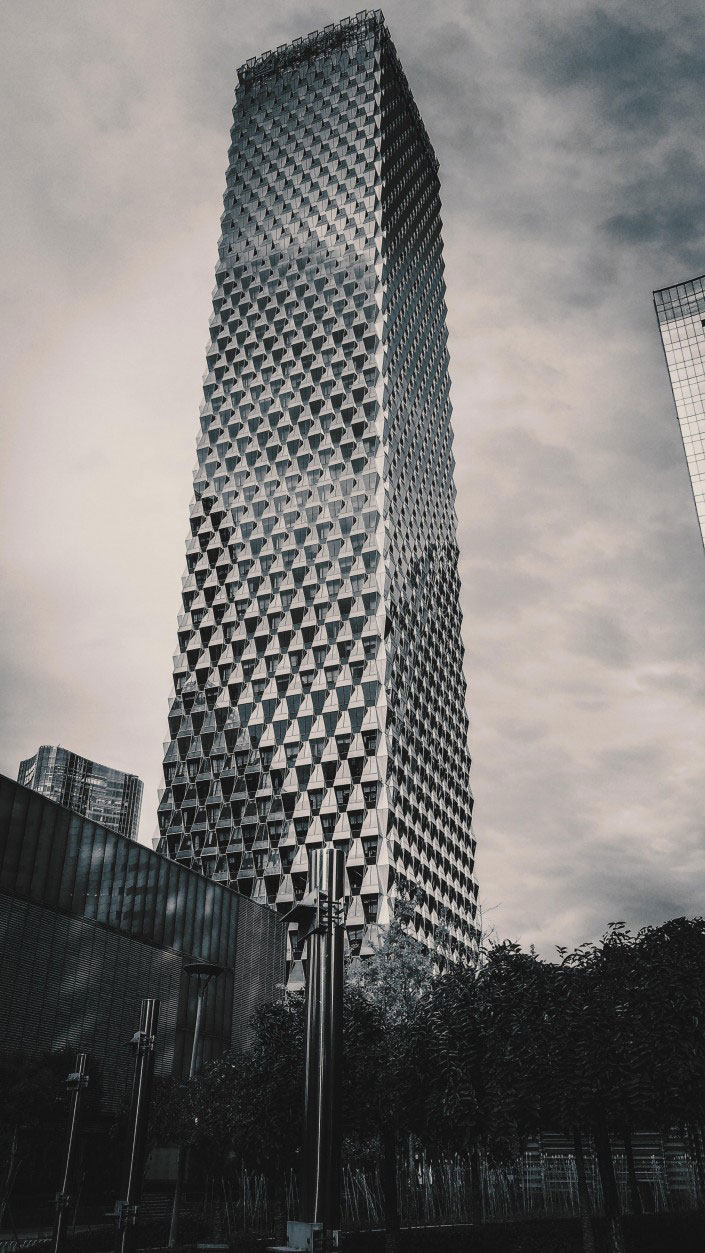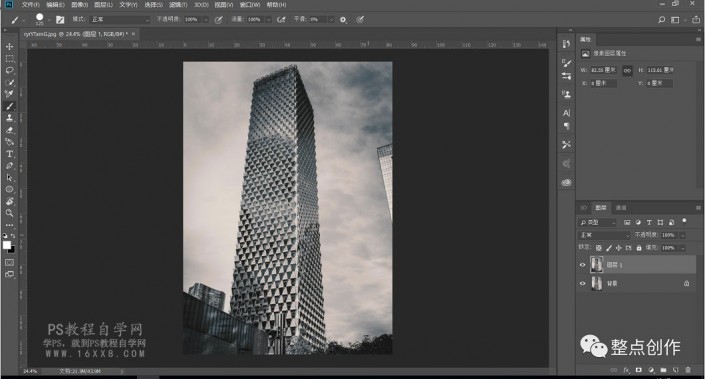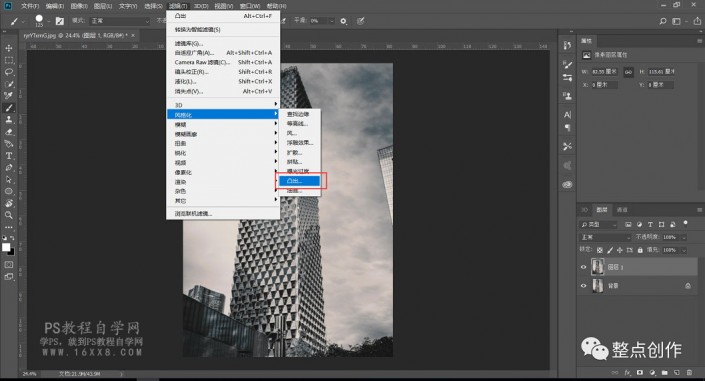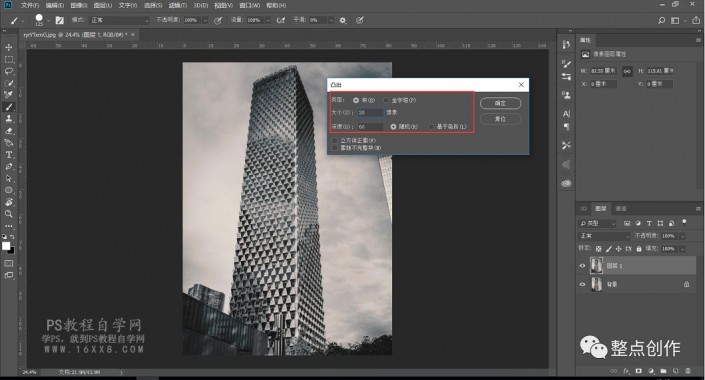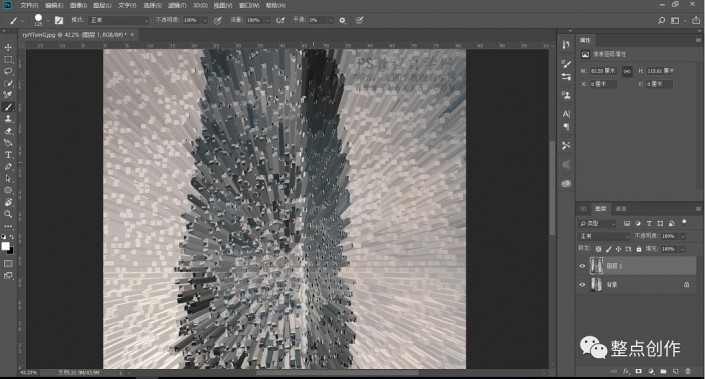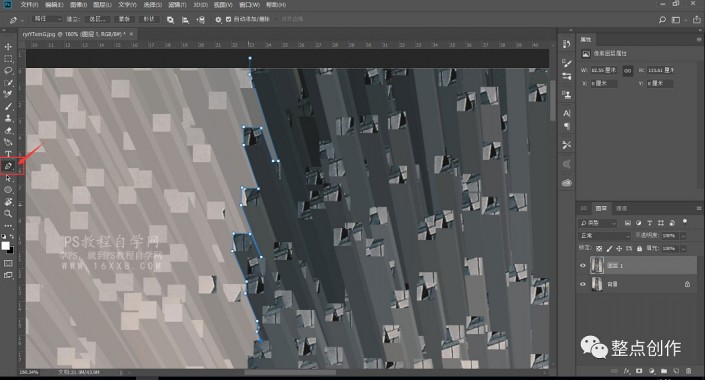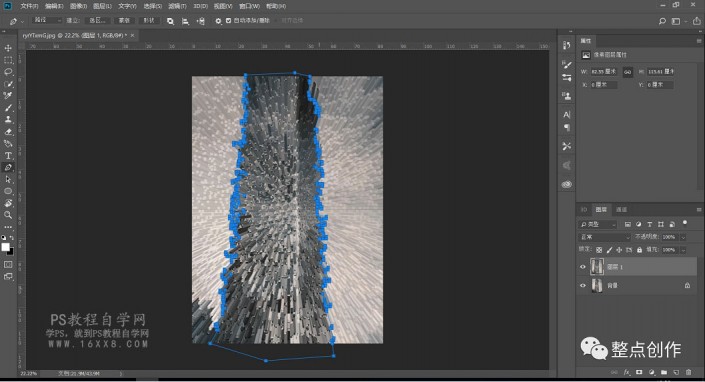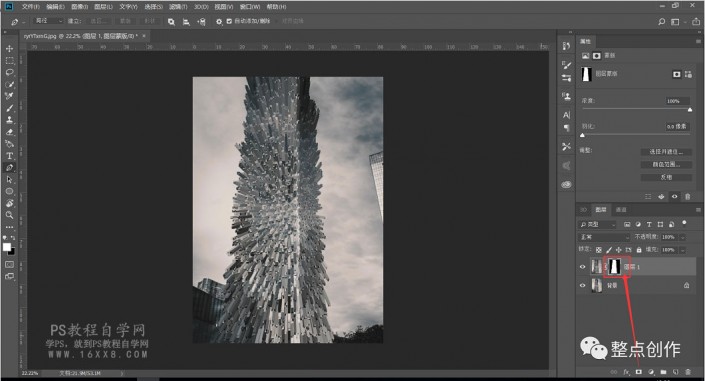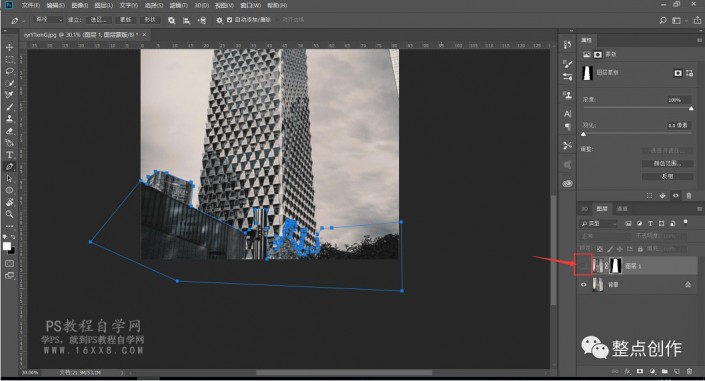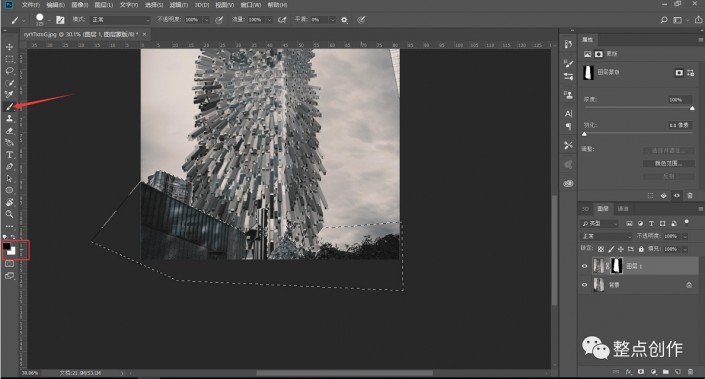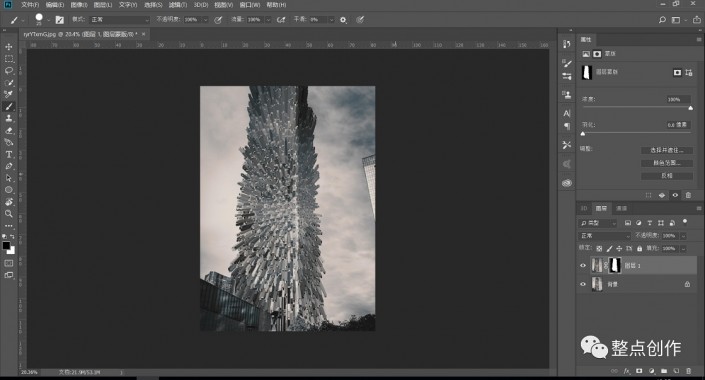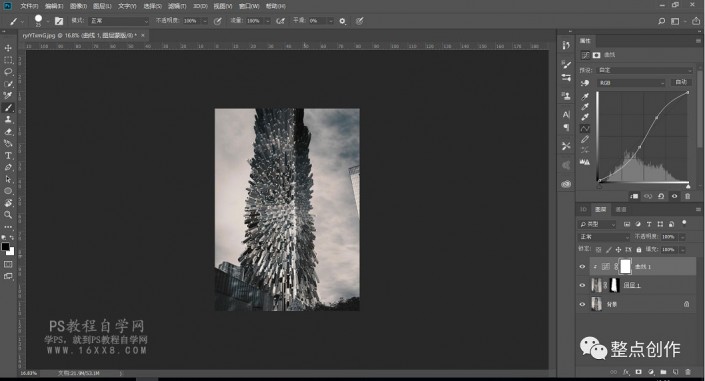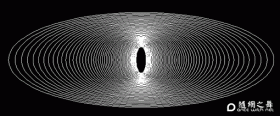滤镜做图,通过PS的凸出滤镜制作震撼的高楼大厦(4)
本篇教程通过凸出滤镜来制作一张比较有震撼视觉效果的海报,制作起来比较简单,但是需要细心操作,需要用钢笔工具去描出制作物体的轮廓,这一步相当考验耐心,同学制作的时候要顶住啊,找素材的时候也要找那种主体比较明显的,这样做出来比较有震撼的视觉,具体通过教程来学习一下吧。
教程素材:http://www.16xx8.com/photoshop/sucai/2019/d812806.html
效果图:
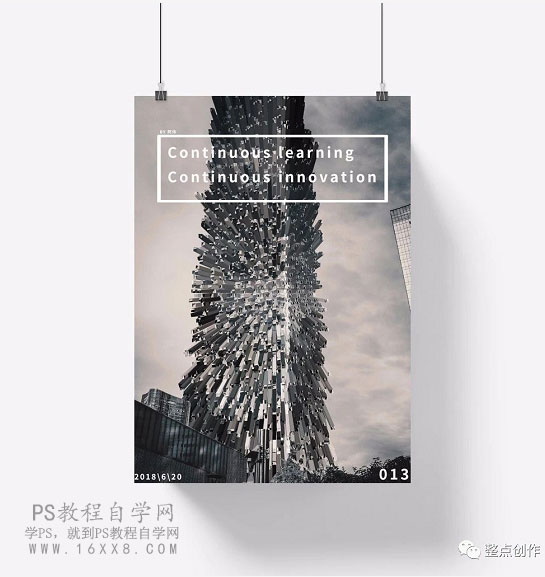
操作步骤:
导入一张图片素材,复制图片素材。我们需要对素材中的大厦进行凸出效果,其余物体保存不变
推荐构图简单的图片素材,做出的效果才会更加具有层次感
执行滤镜—风格化—凸出
具体参数根据自己的素材设置,我的参数如图
哇~
是不是好有3D立体效果,真正的重头戏才开始!
选择钢笔工具,慢慢描出大厦的轮廓(这一步是真的麻烦,反正我是要疯了)
描出来是这样的(绝望)
Ctrl+Enter将钢笔描边转为“蚂蚁线”,点击图层蒙版。
但是大厦下部分被其余物体遮住,不需要凸出,所以要进行处理
关闭执行了凸出效果的顶层图层前的“小眼睛”。选择该图层的图片
再次选择钢笔工具,描出除大厦外的其他物体。如图
转为蚂蚁线,选择图层蒙版,前景色设置为黑色。利用画笔,在蒙版上擦去不需要凸出效果的其他物体(你明白蒙版的作用吗?不会就在www.16xx8.com搜索“蒙版”)
大致弄出来就是这样的
给凸出的图层,添加曲线,剪切蒙版,稍微增加点对比度
排版、码字,出效果图
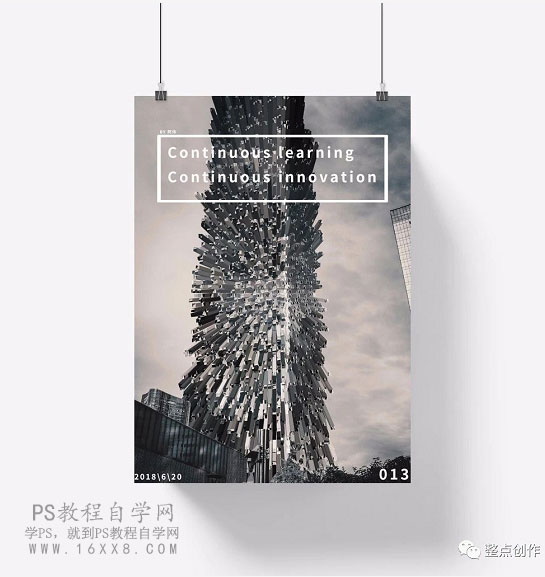
自己找图片的时候要找画面干净的,主体突出的,这样做出来的效果会更加震撼。
学习 · 提示
相关教程